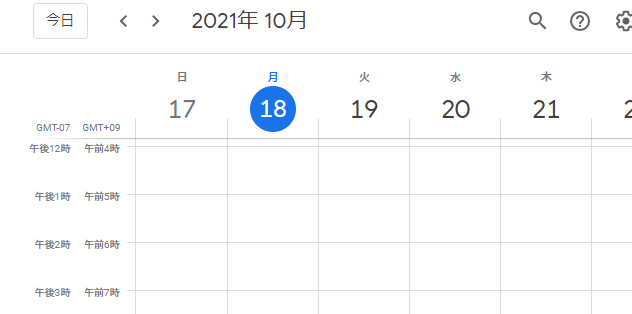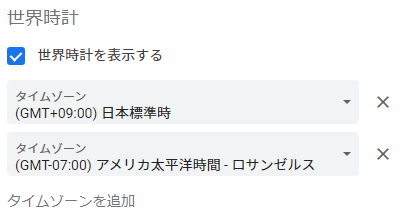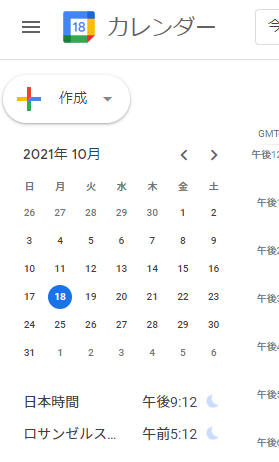セカンドライフの時差がわかる方法!
Second Life…太平洋側のアメリカの時間の話。 そして時差で困ったことは必ず起きます。
関連項目:セカンドライフの年中行事
セカンドライフ時間と時差
Second Lifeは基本的に運営会社がある太平洋側のアメリカ基準です。 ここは、日本より、17時間(夏は16時間)前です。日付的に。 今という同じ時間に生きてるのに、日本がお昼でも、Second Lifeでは前日の夕方なんですよ!不思議だよね。 12時間(時計の針一周分)+5時間前!と私は覚えています。 あと17時(夏は16時)は日付が変わる時間だねって覚えます。
また夏はサマータイムがあります。 17時間前でもわからないのに、さらに夏は時間が変わるの? 普通の日本人なら大混乱です。 (サマータイムに関しては「セカンドライフの年中行事」を見てね)
そこで、便利なアプリやサービスを利用してみましょう。 もちろん、セカンドライフのアイテムにも複数の時間を表示するアイテムがあります。 そういったものも活用してみましょう。
今の時刻を知るにはWindows標準アプリ「クロック」
Windows10以降にある「クロック」というWindows標準アプリは使ったことありますか?
ここでは「世界時計」という機能を使います。 時刻だけでなく、世界地図に昼と夜の区別が視覚的に見えてわかりやすいです。
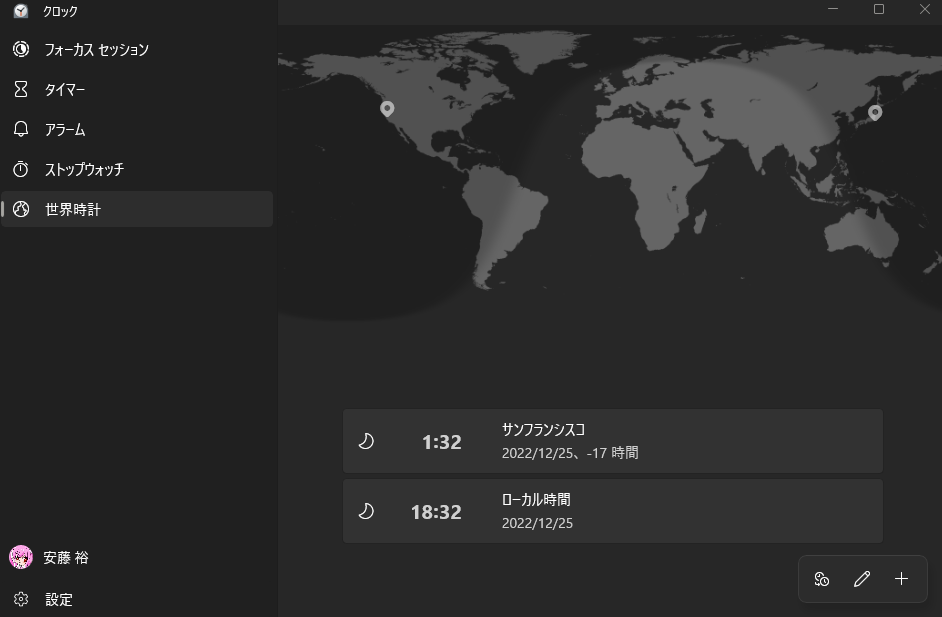
「クロック」に時刻の追加方法
右下の「+」ボタンから、サンフランシスコあたりを入れておけば、おなじになるはずです。 (サンフランシスコには、セカンドライフ運営会社のリンデンラボがあります)
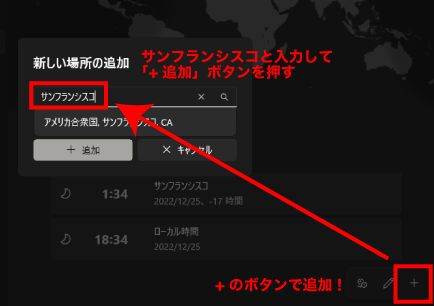
時差ボタンで簡単にわかる
右下のボタンが3つ並んでる中の一番左を押すと時差が表示されます。
グーグルカレンダーを使ってSL時間で予定を管理!
グーグルカレンダーは設定するだけで、カレンダー上でSLT(セカンドライフの時間)も表示してくるというスグレモノです。 先の予定を書いておけば、うっかり待ち合わせ時間間違えたっていうのは減るはずです。
ここでは、SL時間でも管理ができるんだよっていう方法です。
セカンダリタイムゾーンを表示させよう
これを設定していると、自分の地域ののタイムゾーン以外のものも一緒に表示してくれます。
やり方は、Googleカレンダーを開き、「設定 > タイムゾーン」に行きます。「セカンダリタイムゾーンを表示する」を選択し、下のフォームからセカンダリタイムゾーンを選びましょう。
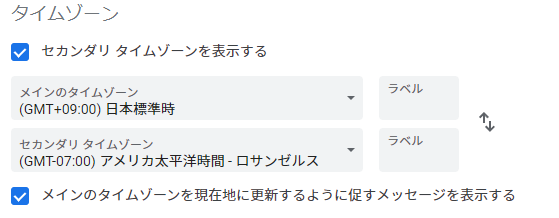
カレンダーの下に世界時計を表示することもできる
この設定をするには、Googleカレンダーの設定に行き、左パネルから「タイムゾーン」を選びます。
「世界時計を表示する」にチェックを入れ、時刻を表示したい都市を追加します。それから、Google カレンダーのホーム画面に戻ると、左パネルにその都市の時計が表示されるようになります。